¿No puedes abrir un juego o programa ? Hay soluciones sencillas para solucionar cualquier error que tengas con tus juegos o programas.
– El programa no se abre en Windows:
Cuando un programa se niega a abrirse, mostrando un mensaje de error o no abriendo su GUI, generalmente significa que los archivos que necesita han sido dañados. Solución: Primero cierre realmente el software (a veces está parcialmente cargado pero oculto).
- Si aparece un mensaje de error, haga clic en el botón Aceptar. Si la interfaz del programa no aparece, presione simultáneamente Ctrl + Alt + Supr, luego haga clic en el botón Administrador de tareas.
- En la ventana que aparece, haga clic en la pestaña Procesos. Busque en la lista de procesos el nombre del programa que inició (por ejemplo, Firefox.exe). Haga clic con el botón derecho en él y luego haga clic en Finalizar árbol de procesos.
– Un mensaje de error indica que falta una DLL
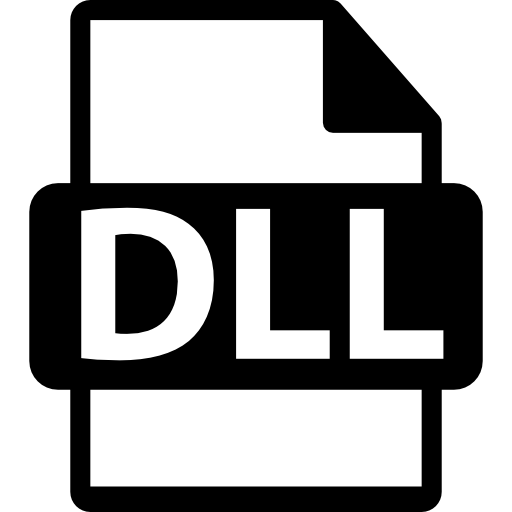
Explicación: una DLL es una biblioteca de funciones compartidas, es decir, un archivo (con la extensión.dll) que contiene funciones que pueden ser utilizadas por varios programas.
- A veces, un error del sistema puede dañar uno de estos archivos o un programa elimina incorrectamente una DLL durante su desinstalación, lo que impide que otro software que lo haya utilizado funcione normalmente.
- Tenga en cuenta el nombre de la DLL que falta. Luego vaya al sitio en inglés dll-files.com
- Busque el archivo especificando su nombre en el campo de búsqueda en el centro de la página, luego haga clic en Aceptar.
- En los resultados mostrados, haga clic en el nombre correspondiente a la DLL que está buscando, luego haga clic aquí para ir a la descarga de filename.dll (donde filename.dll es el nombre de su DLL).
- En la siguiente ventana, haga clic en Descargar filename.dll.
- El archivo descargado está comprimido. Descomprímalo haciendo clic derecho en él y luego haciendo clic en Extraer todo.
- Inicie el Explorador y mueva el archivo DLL a la carpeta C: Windowssystem32.
– No se puede eliminar ni mover un archivo o carpeta
Windows bloquea un archivo o carpeta si considera que otro usuario o programa ya lo está utilizando. Luego debe liberar el archivo para manipularlo
- Solución: primero cierre todo el software abierto e intente eliminar el archivo o carpeta nuevamente.
- Si esto no resuelve el problema:
- Descargue e instale el software Unlocker gratuito
- Haga clic derecho en el archivo o carpeta que desea eliminar. En el menú que aparece, haz clic en Unlocker.
- Unlocker abre una ventana. En él, haz clic en el proceso que aparece. Luego, en la lista desplegable en la parte inferior de la ventana, a la izquierda, haga clic en Borrar, luego en Desbloquear todo para borrar el archivo.
- Haga lo mismo para mover o cambiar el nombre del archivo.
– Windows y todos los programas se ralentizan
Este problema, es bastante frecuente, ocurre cuando un programa rentaliza el PC, ya sea porque realizando una gran operación, o por un defecto de diseño que lleva a una sobrecarga de memoria y recursos informáticos.
- Hay que encontrar el programa defectuoso y forzar para cerrar. Para hacer esto, presione simultáneamente las teclas Ctrl + Alt + Supr, luego haga clic en el botón Administrador de tareas.
- En la ventana que aparece, haga clic en la pestaña Procesos, luego haga doble clic en el encabezado de la columna Procesador para clasificar el software de acuerdo con su tasa de uso del procesador, del más fuerte al más débil.
- Haga clic con el botón derecho en el primero de la lista, a menos que sea Proceso inactivo del sistema. En el menú que aparece, seleccione Finalizar árbol de procesos. Aparece una ventana de advertencia del Administrador de tareas. Haga clic en el botón Sí para confirmar su elección: el software se cierra a la fuerza.
- Si este problema es recurrente, es porque los archivos utilizados por el programa se obstruyeron con el tiempo. En este caso, desinstálelo y luego vuelva a instalarlo para comenzar de nuevo, como se describe en la resolución del problema ‘El programa no se abre en Windows’
– Las ventanas y el explorador del escritorio desaparecen o dejan de responder:
Windows usa un programa especial (Explorer.exe) para administrar, entre otras cosas, la visualización de iconos en el escritorio, la barra de tareas y las ventanas para explorar discos y carpetas. Este software del sistema no está libre de errores y, a veces, se bloquea o se cierra inesperadamente.
Solución:
- presione simultáneamente Ctrl + Alt + Supr, luego haga clic en el botón Administrador de tareas.
- En el menú Archivo, seleccione Nueva tarea (Ejecutar …). En la ventana que aparece, escriba explorar, luego presione la tecla Enter.
- Se reinicia el programa que administra el escritorio de Windows. Pero solo reaparecen algunos de los iconos que suelen aparecer a la derecha de la barra de tareas. Todos se mostrarán nuevamente la próxima vez que inicie Windows.
– Por ultimo vamos a presentar una solución efectiva para cualquier error de juegos o programas.
Esta solución soluciona absolutamente cualquier error que tengas con tus juegos o programas , por ejemplo al iniciar un programa o juego sale la ventana del programa no se quiere iniciar o el programa se cerro despegadamente.
Para ello te dejamos un software que instale de forma automática todo lo necesario para que funcionen los programas y juego en Windows , después de descargar el programa sigue las instrucciones del siguiente video para instalarlo de forma correcta.

